- Платформа PARTS SOFT /
- Возможности /
- Создание копий веб-сервисов
Создание копий веб-сервисов
В системе PARTS SOFT появился функционал создания копий веб-сервисов и прайс-листов без повторных обращений и загрузок. О копиях локальных прайс-листов читайте в соответствующем справочном разделе.
В некоторых случаях данный функционал может быть очень полезен.
Например, Вам нужно показывать одно и тоже предложение от поставщика с разными видами доставки (в одном случае «авиа», в другом «ЖД»), с разными сроками доставки и разной наценкой. Или Вам требуется указать индивидуальные правила для подскладов поставщика.
КАК БЫЛО: В подобных случаях поставщик подключался два раза, что приводило к задвоению обращений, то есть к лишней нагрузке на поставщика и увеличению времени ожидания.
КАК СТАЛО:
- Подключаем поставщика один раз;
- Делаем копию веб-сервиса;
- Выполняем настройки для копии веб-сервиса;
- Подключаем прайс-лист к копии и активируем его;
- Пользуемся настроенным функционалом.
Для настройки данного функционала выполните описанные ниже шаги.
Создание копии веб-сервиса
ШАГ 1. Перейдите в меню Прайсы → Веб-сервисы. Добавьте веб-сервис, который станет копией, в список.
Для подключении используйте логин, API ключ и пароль, под которыми работает основной веб-сервис.
ШАГ 2. Перейдите в настройки веб-сервиса.
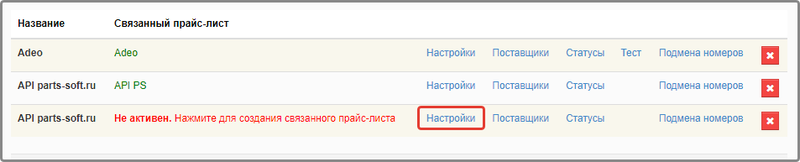
Список веб-сервисов
ШАГ 3. На странице настроек укажите следующие параметры:
- в поле Префикс поставщика — префикс для проценки (отображается в столбце Код поставки);
- в поле Копировать данные из веб-сервиса — веб-сервис, для которого вы создаете копию (основной веб-сервис).
Нажмите на кнопку Сохранить.
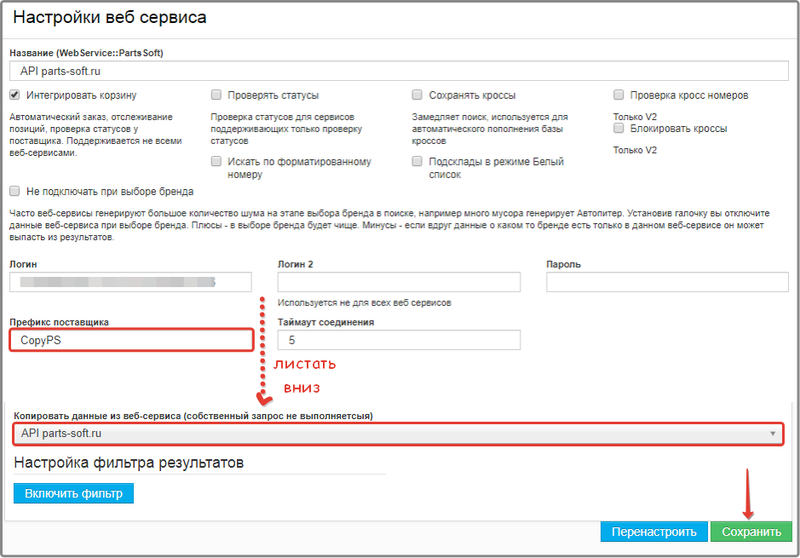
Основной веб-сервис
ШАГ 4. Теперь у добавленного веб-сервиса появится пометка "Копия из …". Чтобы привязать к нему прайс-лист, нажмите на ссылку "Не активен...".
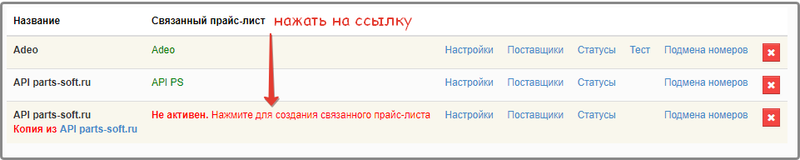
Активация прайс-листа
Подключение прайс-листа к копии веб-сервиса
ШАГ 1. Добавьте связанный прайс-лист для копии веб-сервиса. Для этого:
- укажите того же поставщика, что и для прайс-листа основного веб-сервиса;
- подкорректируйте название нового прайс-листа.
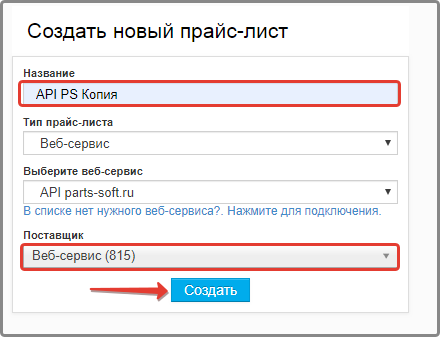
Создание связанного прайс-листа
ШАГ 2. В карточке прайс-листа выберите точно такие же регион доставки и зону видимости, как для прайс-листа основного веб-сервиса.
ШАГ 3. При редактировании настроек прайс-листа:
- отметьте галочкой опцию Активен;
- настройте поля прайс-листа (копии) в соответствии со своими целями. Например, можно указать другой срок доставки и тип маршрута. Мы в нашем примере отметили галочкой опцию Возврат без проблем.
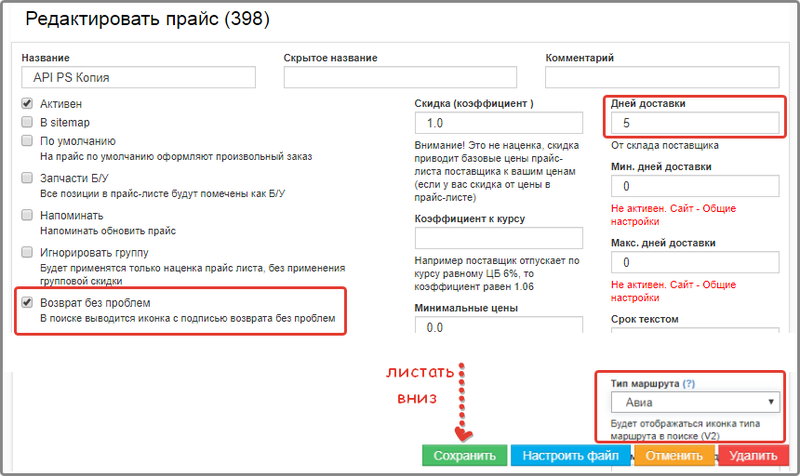
Настройки прайс-листа для копии веб-сервиса
Теперь, проценив какую-нибудь деталь из данного прайса и сравнив результаты поисковой выдачи, вы увидите отличия между одинаковыми предложениями одного поставщика. Для удобства список результатов можно отфильтровать.
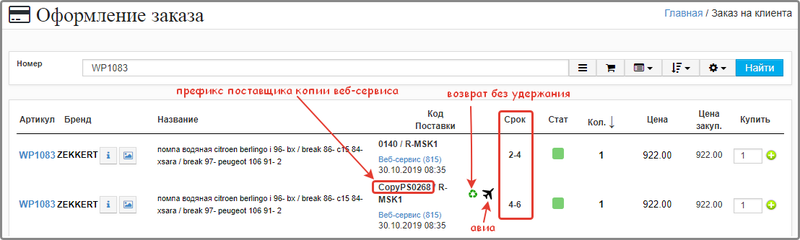
Результаты тестовой выдачи
Связанные разделы
